
- Você pode vincular sua conta da Epic Games a um PS4 por meio de uma conta da PlayStation Network.
- A Epic Games não possui atualmente um aplicativo para o PlayStation 4, portanto, você precisará vincular sua conta da PlayStation Network no site para desktop.
Se você é um jogador, sabe que vincular suas contas de jogo em vários sistemas é o caminho a seguir. Isso também pode ser feito com sua conta da Epic Games. No entanto, atualmente não há um aplicativo compatível com a Epic Games que também seja compatível com PS4.
Se você quiser vincular sua conta da Epic Games à sua conta da PlayStation Network, ainda é possível — basta fazer isso no site da Epic Games. Aqui está um guia passo a passo sobre como vincular os dois.
Como vincular uma conta da Epic Games a um PS4
1. Em um computador, acesse o site da Epic Games e faça login na sua conta.
2. Passe o cursor sobre seu nome de usuário no canto superior direito da tela para que um menu suspenso apareça. No menu suspenso, clique em "Conta".
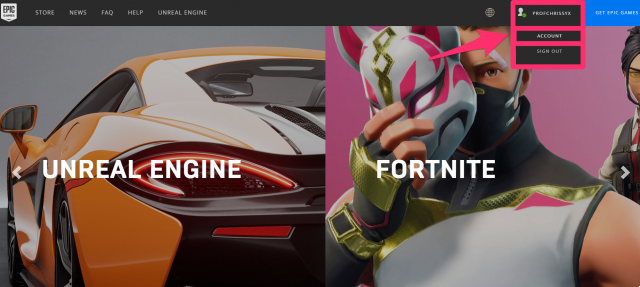
3. Na barra lateral, clique em "Conexões".
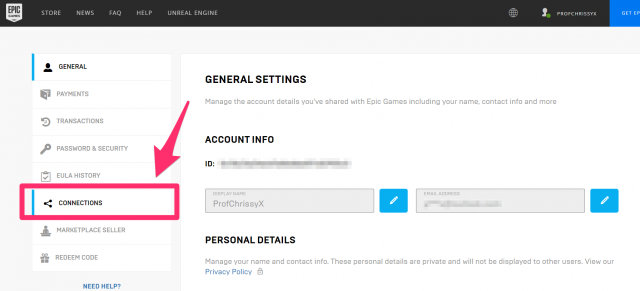
4. Na página Conexões, clique na guia "Contas".
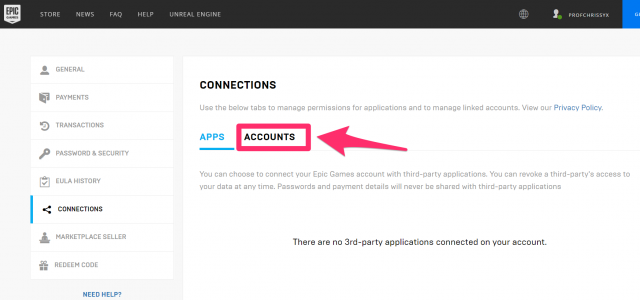
5. Role para baixo até o campo PlayStation Network e clique no botão azul "Conectar" abaixo dele.
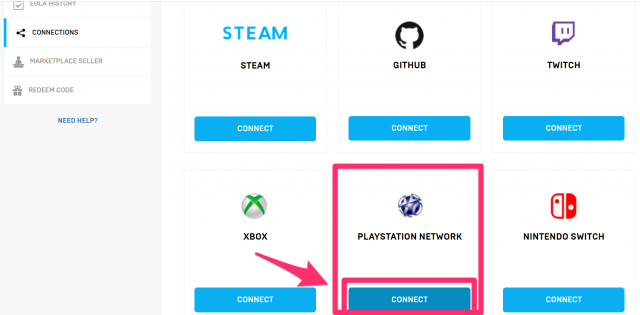
6. Clique em "Vincular conta".
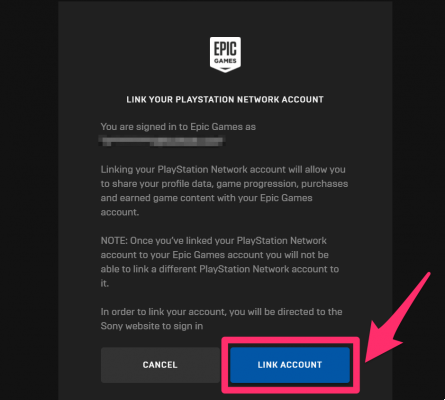
7. Você pode ser solicitado a entrar em sua conta Playstation Network; em caso afirmativo, siga as instruções na janela que aparece.
8. Ao retornar à guia Contas, você verá que o campo Playstation Network agora tem um botão cinza denominado "Desconectar" em vez de "Conectar". Isso mostra que sua conta da Epic Games agora está vinculada com sucesso à sua conta da PlayStation Network, o que significa que você pode acessá-la no seu PlayStation 4.
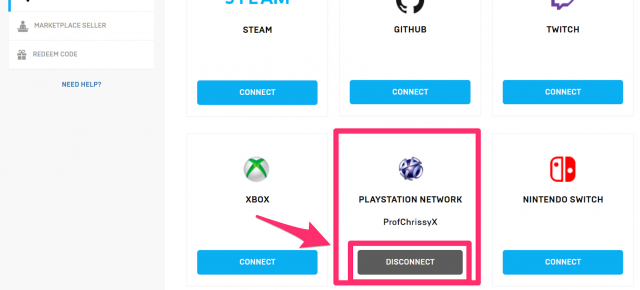
Sony Playstation 4
Compre no Walmart
Compre na Best Buy
Compre na GameStop
Cobertura relacionada da Tech Reference:
Como alterar seu nome de exibição da Epic Games para que as pessoas com quem você joga possam vê-lo com um novo título
Como excluir sua conta da Epic Games e limpar todos os dados do jogo e progredir junto com eles
Como desinstalar o Epic Games Launcher do seu PC ou Mac, junto com todos os seus jogos
Como atualizar seu Epic Games Launcher e definir jogos para atualizar automaticamente
Como resgatar códigos de jogos comprados na Epic Games Store, usando o Epic Games Launcher ou o site
Chrissy Montelli
Chrissy Montelli é uma escritora e criadora de conteúdo originalmente de Long Island, NY. Ela é autora de dois livrinhos de poesia, Heart Float (Bottlecap Press) e Going to Ithaca (Ghost City Press), bem como de várias publicações online. Leia mais dela em chrissymontelli.wordpress.com.
Leia mais Leia menos
Insider Inc. recebe uma comissão quando você compra através de nossos links.
Duas linhas cruzadas que formam um 'X'. Indica uma maneira de fechar uma interação ou dispensar uma notificação.



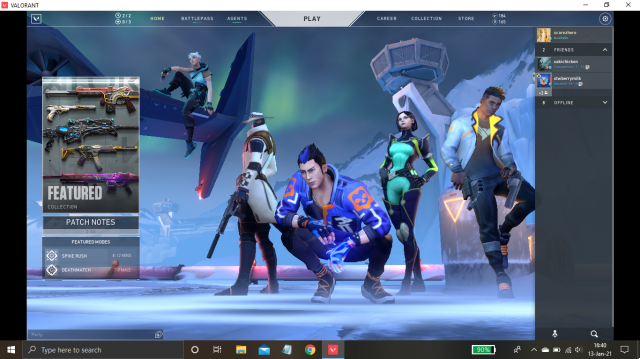









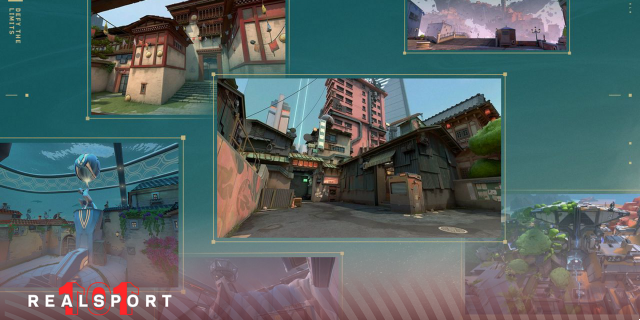








![6 maneiras mais rápidas de obter XP no Valorant [2023]](/images/posts/125c43228d31be56a39cacf7f7bdbeb6-0.jpg)